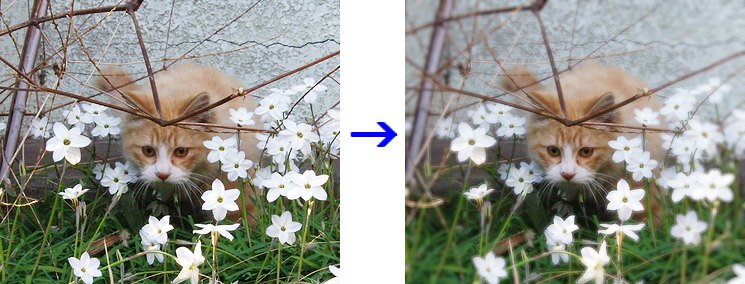
周囲をボカすことで、被写体が強調され、雰囲気も出ます。 画像の周囲だけを選択するのに、プリセットのカスタムグラデーションを使ってみました。 バージョン1.31以降に対応します。
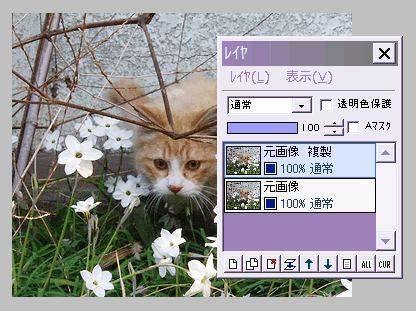
元画像を複製します。
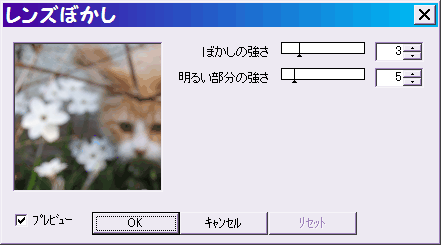
元画像複製レイヤに対し、「フィルタ」⇒「ぼかし」⇒「レンズぼかし」を、好みの強さで実行します。
もちろん「ガウスぼかし」も使えますし、「放射状ぼかし」でもいいですよ。
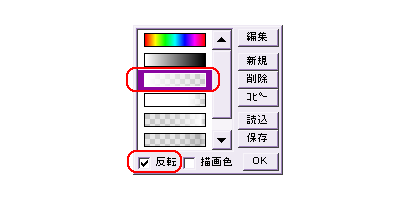
コントロールウィンドウ下部で、カスタムグラデーションのプリセットから、左から右へ緩やかに「白⇒透明」になっているものを選びます。
さらに左下の「反転」にもチェックを入れます。
OKしてから、カスタムグラデーションをONにします。

元画像複製レイヤの上に、新規レイヤ「グラデーション」を作ります。
このグラデーションレイヤに、中心から周囲に向かって「透明⇒白」になるような、円形グラデーションを描画します。
白い(不透明な)部分ほど後でボケるので、そのつもりで描いてください。
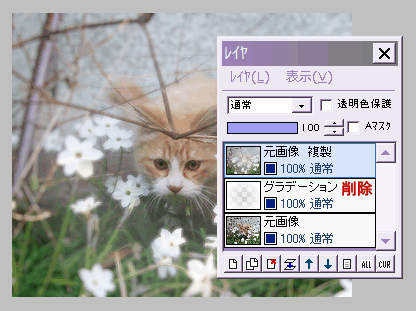
元画像複製レイヤを、一番上に移動させます。
この複製レイヤに対し、「フィルタ」⇒「アルファ操作」⇒「下のレイヤの値をコピー」を実行します。
画像の中央が透明になり、周囲だけが残りました。
グラデーションレイヤは、もう必要ないので削除します。
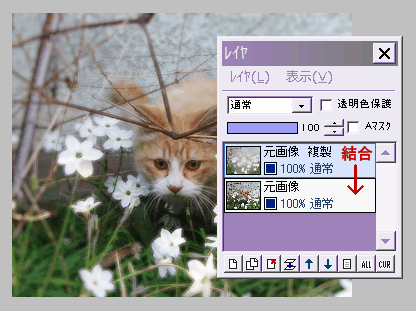
必要なら、元画像複製レイヤの不透明度を調整して、下のレイヤと結合します。
保存して完成です。
画像の周囲だけボカす:方法1